TV'yi Wi-Fi'ye bağlama. TV'yi Wi-Fi'ye bağlama talimatları.
Merhaba, sevgili okuyucular ve "Elektrikli Notlar" sitesinin yorumcuları.
Sağda, birkaç gün önce, İnternet bağlantısı gerektiren Smart TV işlevine (Smart TV) sahip bir Samsung LED TV 6 serisi 3D Full HD UE40ES6307 ekledim. Niye ya? için olan Yeni özellikler Smart TV (Smart TV) halihazırda üç yüzden fazla programa dağıtıldı, örneğin şurada film izlemek gibi. yüksek kalite(HD 1080p), İnternette "yürümek" için web tarayıcısı, oyunlar, kullanışlı hizmetler ve temel programlar, haberler, müzik, fotoğraf, fitness, çevrimiçi alışveriş vb.
Smart TV işlevinin (Smart TV) tüm avantajları hakkında, önümüzdeki bir saat içinde size bir bakışta anlatacağım. Sitedeki yeni makalelerin yayınlanmasını kaçırmayın - bültenime abone olun.
Bağlantıda, sitede “İnternet, TV yayını” adı altında yeni bir dağıtım açıyorum, ilk makale bir TV setinin İnternete nasıl bağlanacağına dair talimatlar olacak. Doğal olarak, bu makalede, bir Samsung TV'nin internetine bağlanma hakkındadır. Modeller arasında özel bir fark yoktur ve bu kılavuzu okuduktan sonra herhangi bir TV'yi bağlayabilirsiniz. marka internete.
Bunu kullanmanın 2 yolu vardır:
- ek WiFi teknolojisi için kablosuz
- yardımcı kablo için kablolu
Rozbero cilt raporlama yöntemi.
Ek WiFi için İnterneti bir Samsung TV'ye nasıl bağlayabilirsiniz?
Satın aldığım TV'yi yardım için internete bağlıyorum dartsız iğne WiFi, çünkü Yenisinin zaten bir WiFi modülü var.

TV'nizde yerleşik bir WiFi modülü (böl. yardım) yoksa, bunun için TV'ye bağlı olan IEEE 802.11a/b/g/n iletişim protokolünü destekleyen uygun bir WiFi bağdaştırıcısı almanız gerekir. TV'nin boş USB bağlantı noktası.
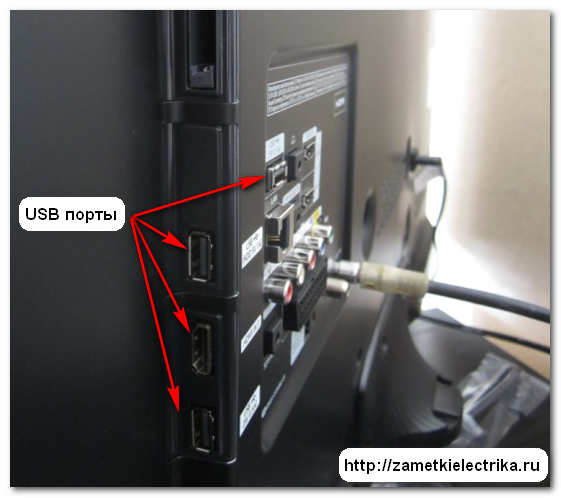
Saygı duymak!!! Samsung LED TV'ler için adaptörler her tür için uygun değildir, yalnızca Samsung için uygundur, örneğin:

Bir TV'yi kablosuz WiFi bağlantısı olmadan İnternete bağlamak için bir yönlendirici veya başka bir deyişle WiFi destekli bir yönlendirici eklememiz gerekir. Bir yönlendirici satın almadan önce daima sağlayıcınızın teknik desteğine danışın.
Örneğin, dinamik bir İnternet bağlantınız (dinamik IP adresleri) varsa, yönlendirici DHCP (Dinamik Ana Bilgisayar Yapılandırma Protokolü) protokolünü desteklemekten zorunlu olarak sorumludur, böylece TV otomatik olarak IP adreslerini, bir proxy maskesini, bir ağ geçidini, DNS bunları manuel olarak bir kez girmez.



En karmaşık olana geçelim - yönlendiriciyi kurmanın maliyeti. O güne kadar, özellikle buna bağlı kalmadım, bu nedenle, yönlendirici ile birlikte kitte bulunan talimatların sürecini özenle tamamladım. Orada her şey Rusça ve benim "mantıklı" zihnimle yazılmıştı.

Yoldaşlarımdan birinin bana yönlendiricinin ağımızın sağlayıcısı olduğunu ve dahası kesinlikle ücretsiz olduğunu söylediği gibi, tüm günümü talimatları öğrenmek ve hayatı öğrenmeye başlamak için hazırlanmak için harcadım. Böyle bir memnuniyeti görünce, bir anım olmadı ve yönlendiriciyi güvenli bir şekilde fakhivtsiv'in eline verdim. Bu yüzden daha emin ol.
Yoganın sıraya konması neredeyse iki gün sürdü. Bir parça kağıda tokat attıktan sonra beni gördüler:
- isim (im'ya) WiFi merezhі: tss_kt
- şifre (anahtar) WiFi erişimi: *************
Yönlendiricimizin roz'єmu "İnternet" ine podklyuchaєmo yogo ile kom'yyumo kablosu ve internet bağlantısı ile bağlantılıdır.

Ayrıca yönlendiricideki gıda vergisini de unutmayın.


Eksen zaten bir sonraki anda TV'ye kablosuz bir WiFi bağlantısı kurabilirsiniz. Ale, bilgisayarda arka arkaya mi nalashtuєmo Іnternet-z'ednannya.
Yönlendiricili kit, bir RJ45 ara kablosu içerir, ancak uzunluğu 50 cm'ye yakındır.

RJ45 ara kablosu kablosunun bir ucunu herhangi bir LAN bağlantı noktası yönlendirici (LAN 1'e bağladım) ve diğer uç eskrim ücreti bilgisayar.

Yönlendirici kaldırıldığında, sağlayıcının ofisinde kurulduğunu söylemeyi unutarak, bilgisayarda İnternet bağlantısını nasıl kuracağıma dair talimatlar verildi.
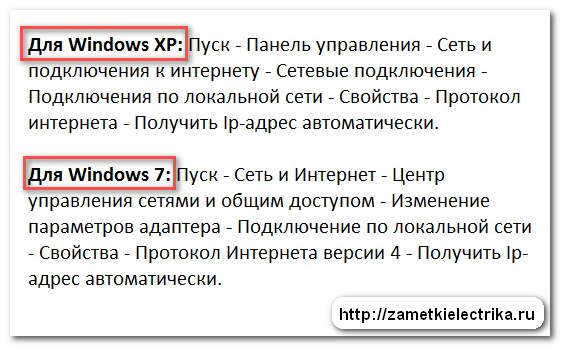
Vikonavshi vyschezgadanі kendi operasyonları için Windows sürümleri, Bilgisayara internet kuruldu Ve eksen artık temiz bir vicdandan televizyon setinde kurulum ve internete bağlanmaya çevrildi. WiFi'ye yardım et.
TV uzaktan kumandasına basarak samsung düğmesi"MENU" ve butonların yardımı için listeden "Merezha" sekmesini seçin.


"Ağları sabitleme" sekmesine gidelim. Çok açık.


Samsung TV'lerin navigasyonu ve ipuçlarını zaten bozduğuna saygı duymak isterim.
"Başlat" a bastığımızda ve gördüğümüz TV'de kullanılabilir WiFi ağları bulduk.

Tedbirimizi seçiyoruz " tss_kt» WiFi erişimi için uzaktan kumanda şifresi (anahtar) yardımı ile girilir, sağlayıcı türü atlanır.
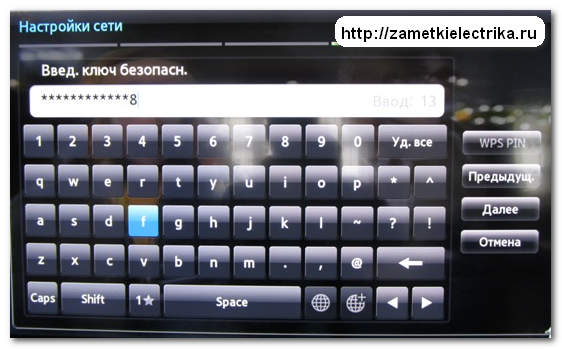
Önlemin yeniden doğrulanması başlayacak ve ekranda aşağıdaki mesajı göreceksiniz:

![]()
Şey, ben her şeyden. Televizyonumuz internete bağlı.
Yakshcho'da otomatik şaka WiFi ağınız işe yaramadı, önemli değil. Kontrol paneli yardımı için “Ölçü ekle”yi seçin ve sağlayıcıdan alınan WiFi ölçüsünün şifresini (anahtarını) girin.
Bu bölümde yukarıda bahsedilen her şey şematik olarak gösterilebilir:

Ek bir kablo için bir TV internete nasıl bağlanır
İnterneti TV'ye bağlamanın yolu daha da basit. Yogo 2 şekilde ayrılabilir:
- aracı dahil olmadan
- bir yönlendirici (yönlendirici) aracılığıyla
1. Aracı olmadan (aracı olmadan) TV internete nasıl bağlanır
Bu yol rasyonel değil, ancak yenisi hakkında söylenecek tek şey var. Diyelim ki görülen internet hattının kablosu dairemize geldi.

Doğrudan TV'ye “LAN” soketine (arka panel) bağlanır.

Şu anda, İnternet televizyonda daha az pratik. Böyle bir yönteme ihtiyacımız yok, çünkü İnternet ile sadece televizyonlarda değil, bilgisayarda da bağlıyız, bu yüzden başka bir kablo bağlantısı yöntemine geçelim.
2. TV'yi bir yönlendirici (yönlendirici) aracılığıyla İnternet'e nasıl bağlayabilirsiniz?
Hepsi aynı şekilde savaşır, WiFi kurulumu yönlendirici aracılığıyla merezhі. Sadece bizim durumumuzda LAN-1 rozetlerinde RJ45 patch-cord kablosunu bilgisayara bağlayın. Artık "LAN-2" soketlerinde bir RJ45 patch-cord kablosu bağlamak ve arka paneldeki "LAN" soketine bağlı olan TV setine döşemek mümkündür.
Konuşmadan önce, bu özel tipe yönlendirici Wi-Fi desteği olmadan olabilir.
Şematik olarak, şöyle görünür:

Son bağlantıdan sonra "MENÜ"ye gidiyoruz.



"ENTER" düğmesine tıklayın ve pencerede açılır:

Başlata basınız". Her şey doğru ayarlanmış gibi, ekranda şu mesaj belirecektir: “Bağlandı Tel halatİnternetin yamalanmış ve dip noktaya gitmeye hazır olduğunu."
Sanki otomatik bir şakada merezhanız ortaya çıkmadı, sorun değil. "MENU" ye gidiyoruz, "Stand merezhі" öğesini seçiyoruz ve "IP Ayarla" sekmesine gidiyoruz.

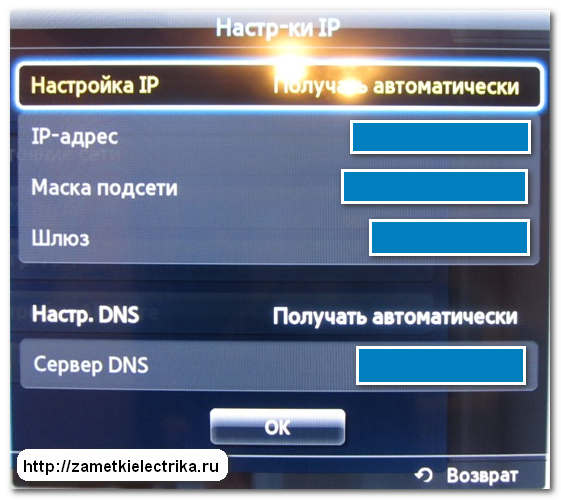
Bu durumda, "IP Ayarı" ve "DNS Ayarı" parametrelerini manuel olarak girmemiz gerekir (verileri teknik hizmetler sağlayıcınız):
- IP adresleri
- pidmerezhi maskesi
- Dns sunucusu

Tamam tuşuna basın". Her şey doğru yapıldıysa, ekranda şu mesaj görünecektir: “Dart çitine bağlandı ve İnternet bağlı ve en uzak hatta hazır.”
Belki de bunlarla ilgili makaleyi bitireceğim, bir TV setini İnternete nasıl bağlayacağım. Kendiniz için daha fazlasını seçin manuel yol bağ. Ek WiFi için özellikle interneti televizyonuma bağladım. Bağlantı sürecini önemli ölçüde kolaylaştıran TV dotkovі'ya ulaşma şansım olmadı. İnternet bağlantısının hızı daha az güçlüdür, HD kalitesinde filmler sorunsuz çekilir.
Sadece satın almamı kaydetmem ve huzur içinde uyumam gerekiyordu.
not Ve TV'yi internete nasıl bağladınız?
Merhametiniz yoksa ve boşuna bir kuruş harcamıyorsanız, adaptör seçerken özellik çaçasını korumanız gerekir. Wi-Fi modülünün birçok parametresi ve özelliği ile aynı marka TV'lerin toplamı vardır. Doğru adaptör, internete rahat ve kesintisiz erişim sağlayabilir.
Bu ne?
Ev sahiplerine Smart TV işlevini destekleyen televizyonlar göndermek istiyorsanız, bunların suçunu, cihazları Wi-Fi üzerinden internete nasıl bağlayacağınızı söyleyin. TV'nin kendisinin özel bir modül ile donatılabileceği. Böyle bir şey olmadığından, eke harici bir Wi-Fi alıcısı bağlayabilirsiniz.
Kimler için bir modül eklemek ve onu bağlamak gerekir dartsız ağ. Adaptörün adı basit bir flash sürücü tahmin ediyor. TV setine bağlanmak isterseniz USB soketi üzerinden yoga yapabilirsiniz.

Ayrıca varto vrahuvati, aynı adaptörü cilde takmayacağım. Ek olarak, sürücü TV'ye yüklendiğinden yalan söyleyin. Bu sıralamada, coristuvach'lar yemek için suçlanıyor, sırada hangi modül var?

Şu anda en popüler numaralar:

Seçilebilir Wi-Fi modülü
Bundan önce, eski priymach merezhi nasıl yıkanır, talimatları ayrıntılı olarak, TV'ye nasıl gidileceğini okumak gerekir.
Oskіlki, yak için böyle bir tvіzorіn vіdomih vіrobnikіv yak:
- Sony;
- Toshiba;
- SAMSUNG;
- Philips;
en önemli ile pratik yapmayın müştemilatlar, bilgisayarlar için kabul edildiği gibi
Özellikle bu tür televizyonlar için aynı markanın adaptörleri kullanılmaktadır. Bu şekilde Toshiba için Toshiba tarafından üretilmiş bir Wi-Fi alıcı satın alınmalıdır.
Elbette sonuç olarak sistemin bant genişliğini optimize etmek için önemli parametrelerin sayısını ve adaptörler gibi ana özellikleri değiştirmek gerekiyor.
Video: NETGEAR WNCE2001 Evrensel Adaptör
parametreler ekleyeceğim
Siğil, bir dizi parametre görüyorsun, yolda bir adaptör seçme saatine olan saygını değiştirmelisin.
Kural olarak:
- müştemilatların toplamı;
- sinyal standardı;
- çalışma frekansı;
- iletim sıkılığı;
- yarıçap dії;
- şifreleme yöntemleri
delilik
Adaptörü satın almadan önce, aynı marka TV'lerde neyin yanlış olduğunu kontrol etmeniz ve ayrıca modifikasyonlarını kontrol etmeniz gerekir.
Toplamı harici modülün açıklamasında kontrol edebilirsiniz. Çoğu zaman özelliklerde, bazı televizyonlar için kullanım amaçlarına ilişkin bilgiler bulunur. Sadece üreticinin markası belirtilirse, modülün dart olmadan çalışılması mümkün olan şirketin herhangi bir TV setine getirilebileceği anlamına gelir.

Fotoğraf: Wi-Fi samsung adaptörü WIS09ABGN
Ayrıca TV seti ile birlikte gelen belgeleri de görebilirsiniz. Belki benimseyenler hakkında bilgi verebilirler, virobniklerin aynı marka TV ile kazanmasını tavsiye edebilirler. Ayrıca, bu veriler virobnik'in resmi portalında tanınabilir.
sinyal standardı
satın almadan önce dartsız adaptör TV seti için Wi-Fi, kurulum tarafından desteklenen standardı takip eder.
Bugün, daha geniş Wi-Fi standartlarından birkaçını ve aşağıdakileri görüyoruz:

Verilerin iletildiği Shvidkіst, ses, hangisinin kazanması gereken standarda uygundur.
Cilt sorunları için şunları kullanın:
- maksimum çıktı kapasitesi, teorik olmayacak, Mbit/s cinsinden ölçülür;
- gerçek verim oranı da Mbit / s'dir.
Cilt korumalı standardın üretim kapasitesine bir göz atalım. Bunu severim:
- 802.11a - maksimum 54'e kadar, gerçek 2'ye kadar;
- 802.11b - maksimum 11'e kadar, gerçek 3'e kadar;
- 802.11g - maksimum 54'e kadar, gerçek 24'e kadar;
- 802.11n - maksimum 150'ye kadar, gerçek 50'ye kadar;
- 802.11n - maksimum 300'e kadar, gerçek 150'ye kadar.
Bu sıralamada, ev sahibinin bina veriminin daha az olduğu, düşük olanın maksimum olduğu açıktır.
En büyük verime sahip bina ile gerçek bina arasındaki fark, sinyalin genişliğini değiştiren farklı kaymalarla bağlantılıdır.
Kullanabilirsiniz:
- duvarlar;
- mobilya;
- oda süitleri;
- diğer sinyaller.
Sadece ideal zihinler uğruna, maksimum hız değeri üzerine inşa edebilirim.

Yönlendiricinin hangi parametreler üzerinde çalıştığına bağlı olarak, düşmedeki standardı seçmek gerekir.. Yönlendirici 802.11n 150 Mb/s değerini destekliyorsa, modül tam olarak aynı standartta oluşturulmalıdır. Adaptörün hızı 54 Mb/sn ve 802.11g standardına sahipse, binanın çıktısı tel örgü olmadan alıcının özellikleriyle çevrelenecektir.
çalışma frekansı
Bir diğer önemli faktör, nedense halletmek için sıklığı ekleyeceğim. Bu nedenle, vibirayuchi zvnіshnіshnіshnіshnіshnіshnіch priymаch drotovoї merezhі o de vin işleyişini frekansını değiştirmek için gereklidir. Kural olarak, kokular 2,5 ila 5 GHz'i destekler.

Fotoğraf: 2.4 GHz kablosuz adaptör
Ek olarak, Wi-Fi dış görünüm standardı için farklı bir frekans aralığı vardır ve kendisi için:
- 802.11a - 5 GHz;
- 802.11b - 2,4 GHz;
- 802.11g - 2,4 GHz;
- 802.11n - 2,4/5 GHz.
Farklı frekanslarda çalışan kablosuz ağın yönlendirici ve alıcısının kit içerisinde çalışmayacağını da belirtmekte fayda var. Yönlendiricinin ayarlarında 5 GHz frekansı belirtildiğinden ve TV setinin modülü yalnızca 2,4 GHz olabileceğinden, koku bir kerede yapılamaz.
Basınç iletimi
Bu parametre, TV'ye atanan Wi-Fi modülünün aktarım yoğunluğu değerini tanımlar. Bu rakam dBm'ye dönüştürülür. Aralıktaki gerilim 17-20 dBm olacak şekilde bir alıcı alınması tavsiye edilir. Bu sıralamada, dart olmadan, gün kesintisiz olarak istikrarlı bir şekilde pratsyuvati gibi olacaktır.
Yarıçap
İnternetin alıcı sinyali için bir ek seçerek, varto ayrıca işin mesafesine de saygı gösterir. Yarıçap parametresi, metre başına vymіruєtsya'dır.
Kural olarak, modülün özelliklerinin açıklamasında aşağıdaki değer belirtilir:

Uygun yarıçapa sahip bir adaptör seçmek için aşağıdakileri değiştirmek gerekir:
- TV yerleşimi;
- yönlendirici yerleşimi
TV yönlendiriciye ne kadar uzağa verildiyse, İnternet sinyali zorlaşacaktır. Tüm uzantılar, teknik özelliklerde belirtildiği gibi izin verilen bölgeye kurulacaksa, ancak aralarında bir değişiklik olmayacak, sinyal de en iyi olmayacak.
şifreleme yöntemleri
Tsya karakteristik stosuetsya:
- kötülüğe karşı direnç;
- şifreleme algoritması.

Modülleri WEP protokolüyle eşleştirmeyin. Çünkü bu şarap gününde onu eskiteceğiz ve sevilmez hale getireceğiz. Bunun için varto vіddati perevagu novіshim.
TV için evrensel Wi-Fi adaptörü
Genellikle koristuvachі ts_kavlyatsya, firmaovі adaptörleri obov'yazkovo satın alanlar hakkında bilgi verir mi? Adzhe є kişisel olmayan analoglar, yaki daha ucuza mal oldu. O zamana kadar virobnikler, kokuların TV'lerde olduğu gibi uygulanabileceğini söylüyor. Bir taraftan ekonomik olarak їх pribannya є dosit, proteaz z tsim düşük problemlerle kapatılabilir.
Evrensel ses adaptörleri, Wi-Fi modülünü TV setiyle birlikte kullanılamaz hale getirebilir. Bu nedenle, yetiştiriciler, müşterilerin yemek pişirmek için müştemilatları yıkadıkları gerçeğiyle zatsіkavlenі'dır. Böyle bir sıralamada daha az zayvih vitrat üretmek için tasarruf etmeye benzer.

Orijinal olmayan adaptörler belirli TV'lerle iyi çalışıyorsa, ancak şarkı söyleme anına kadar bazı dalgalanmalar olabilir. Ürün yazılımı güncellendiğinde modüller çalışmayı durdurur. Benzer sorunlarla karşılaşmamak için TV'li sadece birkaç Wi-Fi adaptörü seçmek gerekiyor.
Bu sıralamada, TV setinde iyi bir uygulama olan doğru Wi-Fi alıcısını seçmek için hangi kurallara bakmanız ve hangi parametrelere uymanız gerektiğini açıkladık.
Tsimu varto hatırladığında, sho tsey pristriy akіsnim ve orijinal olabilir. Oskіlki evrensel modüller görsel olarak daha az vіdrіznyayutsya fiyat kategorisi, ama istenmeyen bir robot. Bu nedenle, tasarruf etmeyin, tasarruf edebilirsiniz.
Bu gün, daha modern buzdolapları modelleri, yiyecek depolama ve eve teslimattan ürün sipariş etme imkanı ile internete ücretsiz erişim ile donatılmıştır. Televizyonlar hakkında söylenecek ne var. İlk televizyon seti 19. yüzyılın sonlarında ortaya çıktı ve elektromekanik bir temelde geliştirildi. Bu teknoloji, özel midi plakalara basılmış sadece küçük bir görüntünün kablolar üzerinden ses eşlik etmesine gerek kalmadan iletilmesini mümkün kılmıştır.
Protototii Ruveneviyi Telepriromychіv Buli Roshkleni ABD'de ABD'de Polovin XX Tipittya, I VartiTi, o sırada Rivni Wartosti Avtozhіl Seredny Rivnya'da Bula ve Karayolu Rivannya'nın askeri ve Otoyolun askeri: Tijan Fazlasıyla , Keskin Bulo Viklikati Visooplachnya (televizyonda kader yüzlerce kalemi tekrarlamaya yakındı, bu yüzden onları tamamlamak zor bir işti).
Günümüzün TV'leri daha çok ileri teknoloji bilgisayarlar gibidir ve genellikle işlemci performansı veya bellek konusunda yardımcı olabilir. Ayrıca, "TV'nizi internete nasıl bağlarsınız?" Yirmi yıldan fazla bir süre önce, motive edicinin yeterliliği konusunda kafam karıştı, on yıl önce aradım ve bugün pratik bir bakış açısıyla tam bir yüzsüz ilgiye sesleniyorum.
Bu nedenle, bu makalede her şey işaret edilecektir. olası yollar TV alıcınızın İnternet ile iletişimi, dahası genişletilmiş Smart TV özelliklerine sahip bir TV satın alabilmeniz için. Bu teknolojinin başlangıçları şuradan elde edilebilir: tüm dünya merezh, Yüklemek ek programlar, müzik, video ve diğer içerikleri izleyin. Bu sayede TV alıcınız doğru bir medya merkezine dönüşür.
Nasıl açtınız "İnternet TV nasıl kurulur ve TV erişimine nasıl bağlanabilirsiniz? tüm dünya örümceğine?”, o zaman bunu yapmanın iki ana yolu olduğunu bilmeniz gereken bir sonraki şey: kablolu bağlantı ben, vіdpovіdno, wifi üzerinden bezdrotove. Bir kabloyla bağlanmak daha güvenilir ve sağlamdır, ancak tüm daireyi sürükleyen dartlar birçok tutarsızlık yaratır ve doğal olarak yaşam alanının iç kısmına sığmaz.
Bu nedenle, bir TV satın alırken, yerleşik bir wifi adaptörlü bir model seçmek daha iyidir veya onu bağlayabilirsiniz. Tim daha büyüktür, çünkü her zaman bir gülleri vardır, bu nedenle gerçeğin suçu suçu kanıtlamak, bağlantıya bakın. Örneğin, LG gibi daha modern LCD paneller, bir kablo aracılığıyla internete bağlanıp bağlantıyı, vicorist yönlendiriciyi düzeltebilir.
Kablo bağlantı yöntemi
Bir tele-alıcıyı bağlayarak, eğer isterseniz ve yukarıdakilere saygı duyarsanız, güçlü bir kablo kurabilirsiniz, bir takım başka eksiklikler olabilir.
- İlk olarak, kabloyu doğrudan kiriş gülüne bağlarsanız, diğer müştemilatlardaki bağlantıya erişemezsiniz. Bazı modern TV'ler için (örneğin, LG şirketinin ürünlerinin çoğu için), İnternet'i dağıtan, özel bir erişim noktası ayarlayan, ancak kişisel olmayan eller yaratan ve tamamen çekirdek oluşturan eklere dönüştürmek neredeyse imkansızdır. kaynaklar pratik olarak imkansızdır.
- Başka bir şekilde, TV'nizi internete şu şekilde bağlayarak: çit kablosu Birçok sağlayıcının daha modern standartlara geçmesi ve çoğu durumda verileri manuel olarak girmeniz gerektiği gerçeği ile daha da kötüleşebilir. Bağlantıyı kurmak için gereken MAC adresi TV menüsünde bulunabilir. Kimler için yeni bölümde ipuçlarını bilmek ve “ürünle ilgili bilgiler” öğesini tanımak gerekiyor.
En iyi şekilde, bir TV seti gibi, bir kablo ile internete bağlanabilir ve ek bir wifi yönlendiricisine bağlanabilirsiniz. Yönlendirici, bağlantı için İnternet'in bir kanalını seçmenize izin verir. diğer müştemilatlar bir gecede. Tobto, yönlendiriciye kesintisiz bir kablo bağlanır, hangi sağlayıcı size sağlayacaktır. Ve ondan önce bile, bu uzantıları, tıpkı bir optik fiberden ek bir kablo gibi ve ayrıca wifi aracılığıyla, ihtiyaç duyduğunuzda odanıza ekleyebilirsiniz.

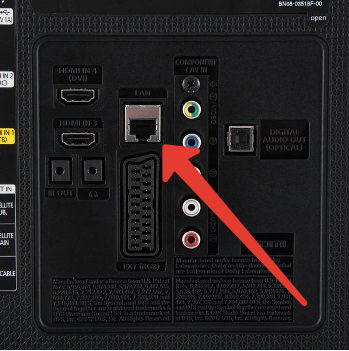
Atanan LAN bağlantı noktasından TV'nin arka paneli
Yönlendirici, sağlayıcılardan biri tarafından bağımsız olarak atanabilir veya hızlandırılabilir (birçok sağlayıcı, bir akıllı bağlantı için bir hediyeden bir yönlendiriciden bir saatlik önemsiz bir aralık için veya hizmetleriyle hizmet verme süresi için ücretsiz bir maliyet karşılığında bir yönlendirici alabilir. ). TV alıcısı, şarap ve yönlendirici ile bağlantı kuran LAN adı altında güllerin annesini suçlamaktır. Özel örgü kablo ( bükülmüş çift) herhangi bir bilgisayar mağazasından dodatkovo gelmeniz gerekiyor.
Güç kaynağını ayırdıktan sonra, TV'yi bir kablo üzerinden İnternete bağlayabilir ve gerekli tüm manipülasyonları yaptıktan sonra, tele-alıcı, ağ ile kurulmuş ve çalışmaya hazır olanları hatırlatmaktan suçludur. Modellerden birinin parametrelerini LG seçiciye göre kendiniz ayarlayabilirsiniz, "Tel" telinin ayarlanması" dizinindeki tel kurulum bölümüne giderek. IP adresleri ve DNS sunucuları uzaktan kumandanın yardımı için buraya girin uzaktan bakım. Bundan sonra, tüm dii'leri doğru bir şekilde söylediğiniz için, aynı anda tüm dünya örümcek ağları için çalışmaya hazır olanlar hakkında ekranda görünebilir.

Başka bir cicavi yolu
Bu durumda, kısa interneti sıkılaştıracağız ve daireniz uzun süredir sınıra bağlı, ancak bu robota sabit bağlıydı. kişisel bilgisayar veya bir dizüstü bilgisayardan ve burada, örneğin, Smart TV özelliklerine sahip yeni bir LG TV modeli buldunuz ve İnternet'i LG TV'nize nasıl kuracağınızı biliyorsanız, sorununuzu bir ek yönlendirici sinyal ayırma).
![]()
Benzer bir sıralamaya sahip olan Vikoristovuyuchi yönlendirici, küçük bir dalga oluşturabilirsiniz. yerel ölçü senkronizasyon imkanı ile ev bilgisayarı TV ile. DLNA protokollerini takip ederek, bilgisayarınızın sabit diskine yerleştirilen misafirlere fotoğrafları gösterebilir, şarkıları dinleyebilir veya en sevdiğiniz filmlere hayran kalabilirsiniz. harika ekran. Bir yönlendirici satın alırken, özelliklerin neler birleştirilebileceğini satıcıya bildirin.
Ayrıca, çalışma modunun dinamik mi yoksa statik mi olduğunu ISP'nizle kontrol etmeniz gerekir, bu nedenle yönlendiricinin bir dile duyarlı faktör seçmesi gerekir. Bu bilgileri tanımanın en kolay yolu, yetkili ile iletişime geçmektir. teknik Destek sağlayıcınız.
Ayrıca, sağlayıcının MAC adresine bağlı olup olmadığını netleştirmesi gerekecektir, bu nedenle İnternet genellikle bilgisayara bağlıdır ve TV alıcısından bu şekilde bağlanmamalıdır. Sağlayıcıyla tekrar iletişime geçmeniz ve ona TV'nin MAC adresine bağlanmayı değiştirmesini sormanız gerekir. LG tipi modellerden birine sahipseniz, “Pidtrimka” sekmesine tıklayarak ve “Inf. ürün hakkında. Kilidi bağımsız olarak ayarlamak için manuel ayarın seçilmesi ve uzaktan kumandanın yardımı için talimatların izlenmesi gerekir:
- İlk olarak, hattın dikildiği menüye gidin.
- "Kablo" bağlantı türünü seçin.
- IP'yi nasıl kuracağınızı bilmek istiyorsanız, değerini, ayrıca maskenin, ağ geçidinin ve diğerlerinin değerini manuel olarak girin.
- “Tamam” butonuna tıklayarak paranızı kaydedebilirsiniz.
Kablosuz bağlantı yöntemi
Dairenizi aldatmak istemiyorsanız, ofisi kablosuz kullanmak istemiyorsanız ya da sadece yaşam alanının estetik görüntüsünü kullanmak istemiyorsanız, nasıl yapacağınızı bilmelisiniz. TV'nizi internete şu şekilde bağlayın: kablosuz yönlendirici. Böyle bir bağlantının mümkün olması için, TV seti sadece optik fiberden bir kablonun bağlı olduğu birkaç gülün annesinden değil, aynı zamanda bir wifi modülünden de sorumludur. Bu ayrıntılar, müştemilatınızın işletimi için talimatları okuyarak kolayca tanınabilir. Modülün günlük olduğu gibi, ancak telereceiver'da dışarıyı bağlama seçeneği aktarılır. wifi adaptörü.

Bu durumda adaptör ek olarak kullanılabilir, örneğin LG adaptörleri 300 Mb/s'ye kadar İnternet hızı sağlar. Mayıs şarapları, normal bir flash sürücünün boyutuna benzer şekilde küçüktür.

LG TV'yi bir wifi yönlendirici üzerinden internete nasıl bağlayabileceğinizi merak ettikten ve bir wifi adaptörlü bir TV seti satın aldıktan sonra veya uygun adaptörün OKremo ve bire bir doğru şekilde bağlandığından, ondan önce doğru bir şekilde kurmanız gerekir. Menüye git dantel dikiş uzaktan kumanda yardımı için, dartsız ağı sabitleme bölümüne gitmeli ve ardından aşağıdaki seçeneklerden birini seçmelisiniz:
- Yapılandırma (AP) – kablosuz ağın tam adını ve erişim parolasını bildiğiniz için, erişim noktaları listesinde gezinerek ve manuel olarak oturum açarak ağı kendiniz seçebilirsiniz.
- Bu durumda WPS modunda kurulum yapılmalıdır, çünkü yönlendiricinizde aynı kısaltmaya sahip bir düğme olabilir. Uzaktan kumanda panelinin yardımı için kurulumu başlatın, ardından yönlendiricideki düğmeye birkaç saniye basın. Bağlantı otomatik olacak ve İnternet bağlantısı ekranda görünecektir.
- İnternete bağlanmadan bir bilgisayardan senkronizasyon için tasarlanmış bir yükleme (Ad hoc) seçeneği de vardır.
- Bir yönlendirici aracılığıyla bir ağ kurmak için erişim noktası göstergeli bir flash sürücüye ihtiyacınız varsa, bazı dalgalanmalar olabilir, böylece onu yönlendiriciye ve ardından TV'ye takarsınız. otomatik montaj z'ednannya.
LG ürünlerinde "erişim noktalarının listesini ayarlama" menüsüne giderek ihtiyacınız olan boyutu bağımsız olarak seçebilirsiniz. Gerektiği gibi bir şifre girin (tedbirin adı ve şifreler hakkındaki bilgileri bir not defterine yazmak veya bir not defterine kaydetmek daha iyidir). cep telefonu). Her şey doğru ayarlanmışsa ve kurulum başarılı olduysa, TV ekranında seviye göstergesi belirecektir. kablosuz sinyal. Güç kaynağında olduğu gibi, interneti bir kablo aracılığıyla lg TV'ye bağlayabilirsiniz, çünkü kullandığınız bir tür vibratörün kablosu pratikte hiçbir şey değildir, o zaman bu durumda, harici bir wifi adaptörüne ihtiyacınız varsa, o zaman ayrıca ihtiyacınız var. LG ürünleri satın almak için.
Sonuç olarak, öldürüleceksin dart olmadan ve TV'yi internete wifi standardı aracılığıyla bağlamayı seçti, ardından basit yollar Bir zamanlar bugünün LG TV'si modelin geri kalanı, ekipman ve Smart TV işlevi. Şu anda internete bağlanmak mümkün olduğunca basit, daha fazlası rapor talimatı h seramik kaplama TV setli bir sette geçirilen zaman ve tele-alıcıyı ayarlamak garip olacaktır.
Bildiğiniz gibi, İnternet'i bir kablo aracılığıyla lg TV'ye nasıl bağlayacağınız ve bu seçeneğe bağlanmaya karar verirseniz, o zaman iyi bir optik fiber seçerken, yetkin bir kablo döşemesi ile ve ayrıca kabloyu güzel bir şekilde gizlemek ve daha istikrarlı çalışma ve İnternet altyapısı, daha fazlası yüksek hız, bir bezdrotovy z'єdnanny ile daha düşük, yak diğer vardiyalardan önce daha güvenli olabilir ve yenik düşebilir. Kafes kablonun kendi avantajı olabileceğinden, bir TV seçerken İnterneti iki şekilde bağlama yeteneğine sahip olanı satın almak daha iyidir: dartsız ve dartsız.
Artık interneti lg TV'lerde nasıl kullanabileceğinizi, bir yönlendiricinin nasıl kurulacağını ve bir kablonun nasıl bağlanacağını biliyorsunuz. Alış şu anki model LG, üzerinden internete TV bağlantısı merezhi wifi daha basit ve erişilebilir hale geliyoruz, artık bir yönlendirici seçmek ve İnternet bağlantısı kurmak için yeterli değil.
Konuyla ilgili video
Temas halinde
Tam bir güç kaynağı için, TV'yi Wi-Fi'ye nasıl bağlayacağınız, TV'ye TV'ye bağlanmanın mümkün olup olmadığını netleştirmek gerekir. Bağlantı türü kişisel değildir veya bir RJ-45 soketi, bir entegrasyon Wi-Fi modülü veya bir adaptör olabilir. Modeller, mevcut çekirdeksiz modüllerin bir kırpmasını oluşturuyormuş gibi sıkışıyor.
Destek türü
TV, üzerindeki bağlantı türüne göre bölünebilir. chotiri kategorileri:
- Wi-Fi'yi uyandır. Bu durumda, her şey basittir - TB için köksüz bir entegrasyon modülü. TB'yi küresel ölçüme bağlamak için mevcut ikincil teknolojilere ihtiyaç yoktur;
- Wi-Fi adaptörünü destekleyin . Vіdrazu podklyuchiti benzer ek internete girmek imkansız. Bunun için bir usb adaptörüne ihtiyacınız olan;
- Sunum eskrim Lan-soket tipi RJ-45. Bu durumda, soket bir kablo ile yönlendiricideki istemci modunda çalışan başka bir sokete veya bağlantıyı Wi-Fi'den çıkarmak ve bir bilgisayara aktarmak için tasarlanmış Lan modülü - teknolojisine bağlanır. ek kablo. Ancak, bilgisayar ile TV arasında yerel ağ kurmak isteyenler için;
- Eklenti yok, ancak HDMI soketi var. Bu tür TV'leri İnternet'e bağlamak için bir önek eklemeniz gerekir. Android Mini bilgisayar Kutu . Herhangi bir donanım mağazasında, aynı zamanda cihazdan TV'yi küresel ağa bağlama talimatlarını bulabilirsiniz.
Bu tip bağlantı ve gerekli bağlantılar için Obov'yazykovoy umovoy kablosuz yönlendirici scho küresel ölçekten bir mola vermek için.
Saldırıları bağlamak için algoritma (popo Samsung TV'ler, Ancak, daha sonra 2008'de piyasaya sürülen diğer modeller için):
- Vikoristovuyuchi konsolu, hadi merezhі ("Merezha" olarak bölünmüş) dikişine gidelim. Dart çizgisi olmadan trene geçelim;
- Bilinen Wi-Fi bağlantılarının bir listesi görüntülenir. Adınızı tekrar bilmiyorsanız, modeme arka tarafından bakabilirsiniz.
Wi-Fi'de bir şifre ayarlanmışsa, pencerede alfabe ve uzaktan kumandadan giriş imkanı ile görünecektir. Kontrolü ek oklar takip eder ve “OK” butonu ile seçilir. Daha fazlası için Manuel kontrol Bir USB klavye bağlayabilirsiniz.
Mümkün olduğunda, özerk bir sipariş açılacaktır. Sakıncası yoksa, IP ayarlarına gitmeniz ve TV'deki IP adresini otomatik olarak kaldırma seçeneğini yeniden onaylamanız gerekir. Yani TB kurulumuna gideceğiz -> hattın bölümüne gideceğiz ve “ Bezdrotov". Dalі z'yavlyaєtsya vikno, drotovy zadnannya'nın parametreleriyle. İlk satırda " Otomatik olarak kalk"(durmak için arayın standart bağlantı parçaları) doğrulandı.
Yönlendirici DCHP'de etkinleştirildiğinde (otomatik geri çekme), TV ayarlarında IP adresinin ayarlanması gerekir. Kimin için:
- Bu şema için, TB'ye kablosuz bağlantının parametrelerine geçiyoruz;
- IP adreslerinin otomatik atanması dahil (belirlediğimiz yetkilerde « manuel bağlama», aşağıdaki ekranda yak);
- Girilen değer, fareyle aşağıya gelin:
IP adresleri - 192.168.1.2. (yerel olarak önemli olup olmadığını belirtebilirsiniz).
Pdmerezhi maskesi Standart görünebilir - 255.255.255.0.
Geçit – 192.168.1.1.
Dns sunucusu 8.8.8.8
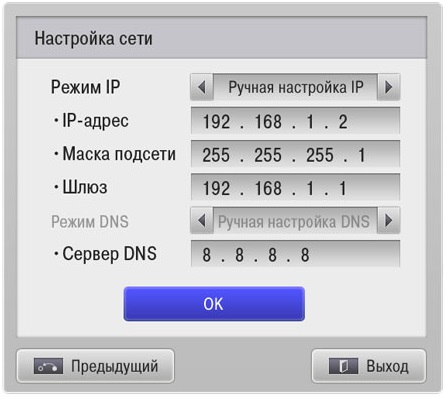
Zengin TV'ler için, sabit merezhe'ler için bir WPS öğesi vardır. Yogo zavdannya - günün otomatik ayarı. Ancak, işlevi durdurmak için yönlendiriciyi etkinleştirmek gerekir (yönlendiricide bir WPS düğmesi olabilir):

Otomatik ayar için TV menüsünden “WSP” öğesi seçilir ve yönlendirici üzerindeki düğme devre dışı bırakılır. 20-30 saniye sonra otonom ayar tamamlanabilir.
Vlasnik'te aynı Samsung firmasına ait bir TV seti ve bir yönlendirici varsa, müştemilatlar arasında bağlantı kurmayı kolaylaştırmak için One Foot Connection olasılığı çağrılır. Kimin için, menünün her bölümüne gitmek ve bağımsız web sitesini kontrol etmek yeterlidir.
Çentiksiz koşu bandının desteklenmesi için yerleşik modülün bulunduğu sırada müştemilatlar Küresel ağa erişmek için Smart TV ve Wi-Fi'yi destekleyen bir program satın alabilirsiniz. Yogo zavdannya polagaє, z'ednago z global nether ekinden alınan verilerin alınmasında. TV, programlayıcıya özel bir kablo ile bağlanır ve ekran görevi görür.
Ek bir dizüstü bilgisayar için TV'yi Wi-Fi'ye bağlama
Yukarıdaki açıklamaların tümü, Vlasnik'in varlığına dayanabilir. jetsiz erişim küresel ölçüye. bira Wi-Fi kullanılabilirliği dairenin yakınında yönlendirici nadir değildir, sana yardım etmeye geleceğim dizüstü bilgisayar ile doğrudan TV bağlantısı. Tüm dizüstü bilgisayarların yalnızca bir sinyal alabilen değil, aynı zamanda yoga dağıtabilen bir Wi-Fi yönlendirici entegrasyonuna sahip olduğu bir sır değil. Schob tse zdіysniti, nebhіdne korektne nalashtuvannya.
Önemli. Sinyali dağıtmak için dizüstü bilgisayarın yönlendiriciye kablo bağlantıları olabilir.
Dağıtımı düzenlemek için durdurabilirsiniz üçüncü taraf programları, ben vbudovane PZ. Çalışmayı daha istikrarlı tutun ve bir dizüstü bilgisayar için olası bir sorun yaratmayın, o zaman makalede yazılım sorunlarını önlemeye yardımcı olmanın daha iyi bir yolu olacaktır.
Özel bir Wi-Fi ağı şu şekilde oluşturulur:
- Zavantazhuemo Komut satırı. Menüye geçiş yolu ile yapabilirsiniz. Başlangıç ve servis programlarının güncellenmesine kadar. alternatif yöntem: Klavye kısayolları KAZAN+R, viklikayemo vikno "Vikonati" ve girin cmd;
- Gördüğüm bir satırda aşağıdaki anlamı yazıyorum:
Netsh wlan, barındırılan ağ modunu ayarla=ssid'e izin ver=My_virtual_WiFi anahtarı=Cleep keyUsage=kalıcı
anahtar – oluşturulan Wi-Fi ağı için şifre
Anahtar Kullanımı – parolayı kaydetmenizi sağlayan bir parametre (küresel ağa yeniden bağlanmak için parola girmenize gerek yoktur).
Kenarın tanıtılmasıyla, tüm taşmaları ve vikoristovuvatları sadece Latince karakterleri kırpmak önemlidir. . Takım sadece oluşturmak için değil Wi-Fi dağıtımı sinyal ve hücrenin çalışması için gerekli sürücüyü yükleyin. İçin dağıtımı başlatmak için şunu yazmak gerekir:
netsh wlan barındırılan ağı başlat
TV'nin dahili ve harici Wi-Fi yönlendiricisi varsa ve pembe HDMI tipiyse, kablosuz bağlantı belki yardım için android konsollar. Aslında, TV'yi internete bağlamanın en yeni ve en iyi yolu.
Yöntemin özü: TV'ye kablo ile bağlanan set üstü kutu, Wi-Fi sinyalini alır ve TV'ye iletir. Yöntemin ana avantajı basitliktir. Önek, açmak için daha az gerekli, televizyonda tüm ayarları (koku ayarlara benzer, daha sonra açıklayacağız) reshta.

Android Mini PC TV, USB bağlantısına takılabilen küçük bir bilgisayardır. Ses, TV setinin ayarlarında ayarlandıktan sonra, eki bir sinyal olarak seçiyoruz (benzer şekilde, merezhey Wi-Fi). Bundan sonra, ekranda çok sayıda piktogram görünecektir. standart programlar Android.
Bağlantı problemleri
Muzaffer bağlantı durumunda, çözülmemiş sorunlar ve aflar suçlanabilir. Her şeyi düzeltmek kolaydır!
Tekrar başlat.Çitten TV'yi açın ve tekrar açın.
Ön tığ işi yardımcı olmadı gibi, gerekli Akıllı hizmete yükseltmeyi iptal edin merkez. algoritma:
- Takviyelerin dağıtımına gidiyoruz;
- PU kabartmalı Aletlerde;
- Nalashtuvannyah'da kızağın bölünmesine geçiyoruz;
- Güncelleme pin kodunu girme - 0000;
- İndirimin sonunu kontrol edelim ve önümüzdeki birkaç günü bekleyeceğiz (lisans lehine).
- Daha sonra program reset parametreleri ile tekrar yüklenecektir.
Yakshcho ve iki kroki yardımcı olmadı, sonra TV'nin yazılım güvenliğini güncelleyin. Menüde İdemo, ardından pidtrimka ve pdrozdil'de "Güncelleniyor yazılım» => Yazılımı ağ üzerinden güncelleyin. Yenileme ve koristuemosya tamamlanması için kontrol.
Mağazaya erişim mümkün olmasa da, güncelleme için eskisini (örneğin bir flash sürücü veya harici bir sürücü) kazanmak mümkündür. sabit disk). Kimin için bir USB flash sürücüye binmek gerekiyor kalan sürüm bellenim özellikle TV modeli için.
Başka bir genişletilmiş sorun - stok eksikliği. Yönlendirici ve TV'nin farklı odalarda durduğunu (örneğin, iki duvarın arkasında) suçlayın. Bu sayede, bağlantının istikrarı ve istikrarı ciddi şekilde acı çekiyor. Bu gibi durumlarda yönlendirici ve TV'yi bire bir değiştirmeniz önerilir.
Video - talimat:
Video, olası tüm bağlantı türlerini, hakkında daha fazla ayrıntı sunar Wi-Fi adaptörleri TV için. Ve smut, TV'yi kablosuz kabloya bağlamanın tüm yollarını gösteriyor.
Neyse ki, tüm modern TV'ler internete bağlanma olasılığını destekler. Wi-Fi Yardımı. Dartsız bir kredi oluşturmak bir saatten az sürer. Muhtemel eksiklikler - ağın kararsızlığı büyük değil, kablo ile aynı, sistemin güvenliği, mevcut Wi-Fi yönlendiricileri zaten benzer sorunlar yaşadı.
Temas halinde










